wps文档中可以插入形状,那么wps怎么在形状中老揉孟阼写字呢?下面就来介绍一下wps中在形状中写字的方法,希望对你有所帮助。

工具/原料
wps office 2016
wps怎么在形状中写字
1、第一步:打开一个需要在形状中写字的wps文档。

2、第二步:单击“插入”菜单中的“形状”。

3、第三步:在形状下拉菜单中选择所需要的形状。
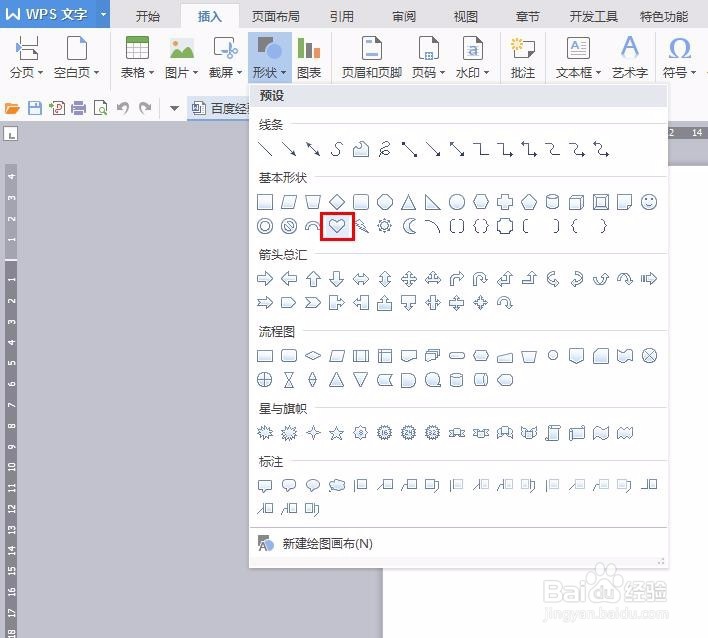
4、第四步:在文档空白处按住鼠标左键拖出形状。

5、第五步:在“绘图工具”菜单中单击选择“横向文本框”。

6、第六步:如下图所示,文档中出现文本框,根据自己的需要输入文字。


7、第七步:设置好字体和字号后,单击空白区域,退出编辑状态,完成操作。

